相信已经很少有人用光驱来安装操作系统了,把U盘或移动硬盘制作成系统安装启动盘即可进行操作系统安装。MS酋长之前已经陆续介绍了大量的Win10系统U盘安装盘制作工具,包括:微软官方的......
如何让Win10设置隐藏/只显示某些设置项
随着Windows10的日益进化,全新的UWP“设置”应用完全取代传统的控制面板只是时间问题,我们又该如何隐藏“设置”中的某些设置项呢?其实微软已经为你考虑到了这一点,并且我们不但可以设置隐藏某些设置项,还可以设置为仅显示某些设置项,怎么样,够贴心的吧。我们有两种方法可以实现:
PS:另外我们也有方法可以直接隐藏“设置”,禁止他人打开“设置” 。
方法一:配置组策略
打开组策略编辑器,在左侧导航窗格中定位至“计算机配置 - 管理模板 - 控制面板”,在右侧窗格中可以看到“设置页面可见性”策略项。如图:
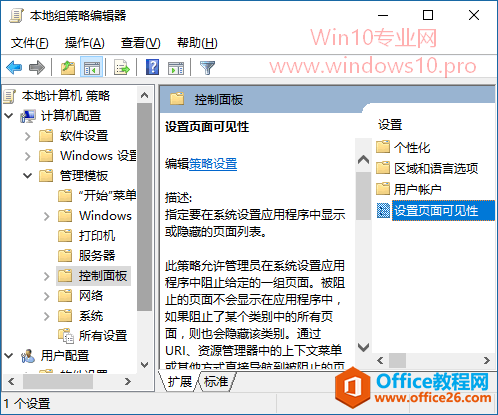
双击该设置项打开“设置页面可见性”策略配置窗口。如图:
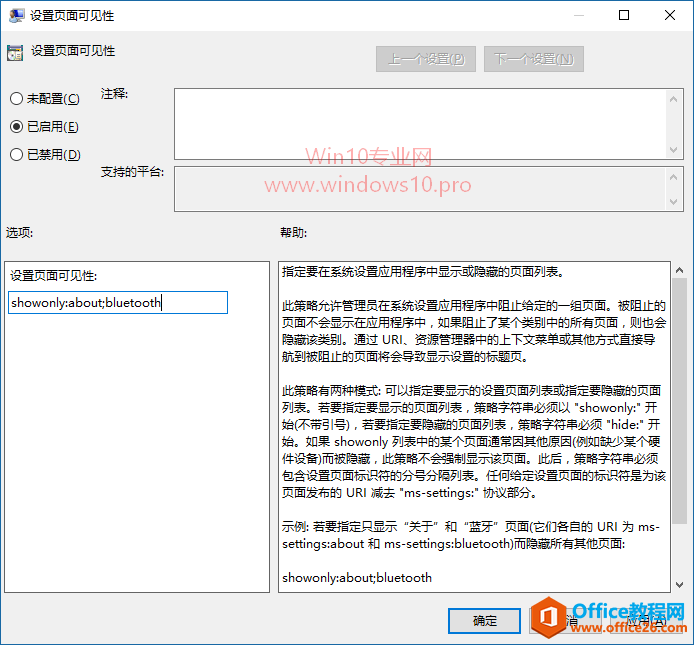
我们可以在窗口右下方的“帮助”窗格中可以看到详细的设置说明,摘抄如下:
指定要在系统设置应用程序中显示或隐藏的页面列表。
此策略允许管理员在系统设置应用程序中阻止给定的一组页面。被阻止的页面不会显示在应用程序中,如果阻止了某个类别中的所有页面,则也会隐藏该类别。通过 URI、资源管理器中的上下文菜单或其他方式直接导航到被阻止的页面将会导致显示设置的标题页。
此策略有两种模式: 可以指定要显示的设置页面列表或指定要隐藏的页面列表。若要指定要显示的页面列表,策略字符串必须以 "showonly:" 开始(不带引号),若要指定要隐藏的页面列表,策略字符串必须 "hide:" 开始。如果 showonly 列表中的某个页面通常因其他原因(例如缺少某个硬件设备)而被隐藏,此策略不会强制显示该页面。此后,策略字符串必须包含设置页面标识符的分号分隔列表。任何给定设置页面的标识符是为该页面发布的 URI 减去 "ms-settings:" 协议部分。
示例: 若要指定只显示“关于”和“蓝牙”页面(它们各自的 URI 为 ms-settings:about 和 ms-settings:bluetooth)而隐藏所有其他页面:
showonly:about;bluetooth
示例: 若要指定只隐藏“蓝牙”页面(其 URI 为 ms-settings:bluetooth):
hide:bluetooth
该帮助信息已经说得很详细了,如果其中你有个别不明白的地方,例如如何找到某个设置页面的“URI”,那么参考一下《巧用URI快捷打开常用的Win10设置页面》这篇文章就明白了。
只要把相应的“仅显示”或“隐藏”的命令语句填写到配置窗口左下方的“设置页面可见性”文本输入框中即可(见上图)。
注意命令语句中多个设置页面的URI中间要加上分号。
方法二:修改注册表
其实组策略编辑器就是注册表的一个图形可视化界面的编辑窗口,所以我们同样可以通过修改注册表实现以上目的。
打开注册表编辑器,定位至:
HKEY_LOCAL_MACHINE\SOFTWARE\Microsoft\Windows\CurrentVersion\Policies\Explorer
PS:如何快速定位至注册表中某项。
鉴于修改注册表有风险,所以建议修改前备份注册表(备份注册表的方法),或者创建系统还原点,以便出现问题时恢复。
在右侧窗格的空白处点击右键,选择“新建 - 字符串值”,然后把新建的值命名为SettingsPageVisibility。
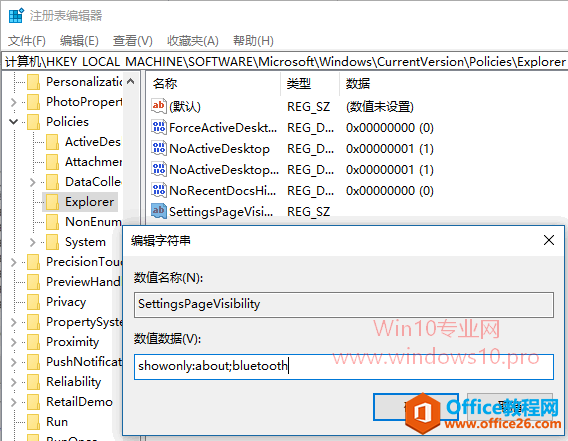
双击该值打开编辑窗口,在数值数据输入框中填写如上的“仅显示”或“隐藏”相应设置项的命令语句即可。
相关文章
- 详细阅读
-
如何为Win10家庭版开启组策略编辑器功能详细阅读

经常访问Win10专业网的朋友在看到需要编辑组策略的文章时,会发现,每一个教程都提供了两种方法:方法一是配置组策略;方法二是修改注册表。而两种方法的效果则是相同的。之所以这样,......
2022-04-19 316 组策略编辑器
-
Win10下如何使用DISM命令修复Windows映像详细阅读

DISM工具是一个部署映像服务和管理工具,已经陆续分享了一些DISM工具应用技巧。实际上使用DISM工具还可以修复损坏的Windows映像,下面我们来看一下微软官方的使用DISM工具修复Windows映像教程:......
2022-04-19 55 DISM命令 修复Windows映像
- 详细阅读
- 详细阅读



